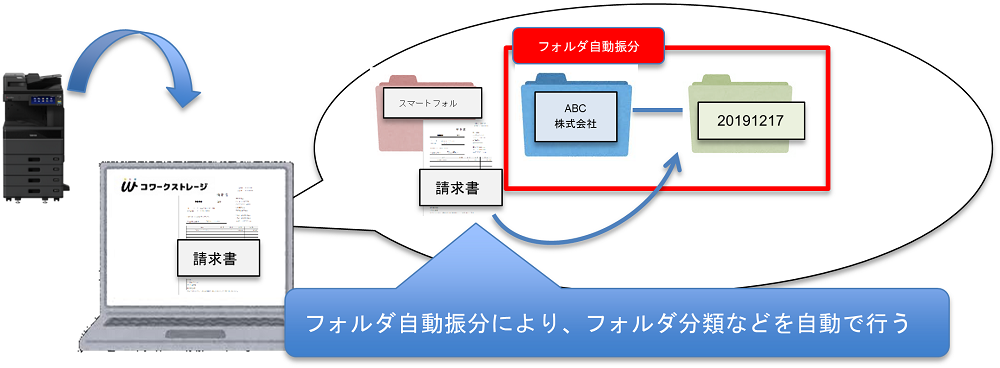電子帳簿保存法対応を効率化!AIを活用したファイル・フォルダの整理方法とは
-
2024.4.25 (木)Posted by

2024年1月1日から電子取引データのデータ保存が義務化されましたが、
みなさんは、電子帳簿保存法業務として、どのような対応を行っていますか?
紙で発行された請求書などは、複合機などでスキャンし管理する方法が一般的ですが、
「スキャンしたデータを1つ1つ種類ごとにフォルダ格納するのに、手間がかかる」
「検索要件として必要な内容を、手作業で入力・管理するのに時間がかかる」
など、スキャンした後の業務においてこのような問題で困っていませんか?
このような困りごとに対し、最近ではSaaSサービスなどを導入しフォルダ整理を行う企業も増えつつあります。
NTT東日本のクラウドストレージ「コワークストレージ」「スマートフォルダ」という機能があり、フォルダ・ファイル整理の手間がなくなり、電子帳簿保存法業務のスリム化が実現可能となります。
この記事では、以下の内容を詳しく解説してきます。
|
この記事を読めば分かること
|
|
1.電子帳簿保存法業務は負担が大きい
電子帳簿保存法対応をした後、請求書などの書類を保存・管理する業務に負担を感じている人も多いのではないでしょうか。
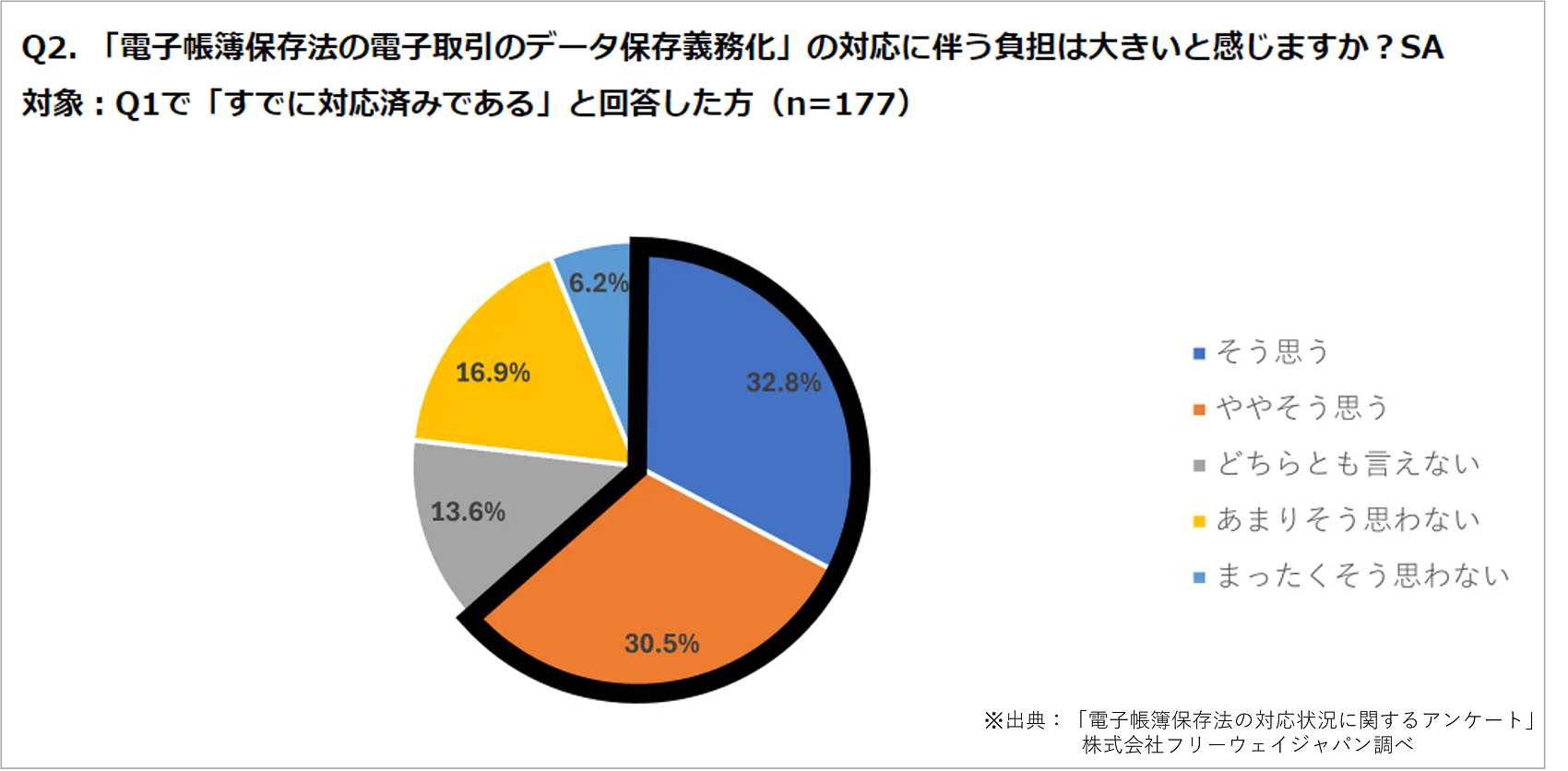
株式会社フリーウェイジャパンの調査によりますと、電子帳簿保存法に対応した企業のうち6割以上が業務の負担を感じているというデータがあります。
実際に、電子データで保存する際に必要情報の手入力など関連作業に手間やコストがかかってしまい、電子帳簿保存法対応する以前と比べて逆にコストがかかってしまっている場合もあります。
そこで、SaaSサービスを導入してファイルの保存・管理を効率化し、日々の業務負担を減らしましょう!
2,管理保存業務を快適にする、NTT東日本のスマートフォルダ機能
スマートフォルダ機能とは、NTT東日本が提供するストレージサービス「コワークストレージ」のオプションとして利用できる機能の1つです。
特定のフォルダに保存したファイルをAIが自動的に解析し、抽出された情報を基にファイル・フォルダを整理する機能です。

また、解析時ファイルを仕分ける際に自動的にタグを付けるので、検索要件としても活用でき、過去の取引や請求書を探す際にも役立ちます。
これにより、ファイル・フォルダ整理の作業時間が短縮されるため、電子帳簿保存法の業務を大幅に減少させることができます。
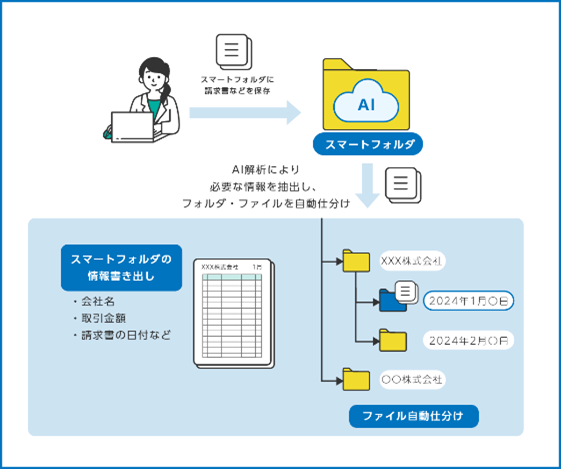
その他スマートフォルダ機能の詳細は、以下を参照ください。
※具体的な画面についての説明は4章(スマートフォルダ機能を使ってみた)
※コワークストレージプラスのサービス詳細はこちら
※マニュアルはこちら
3.スマートフォルダ機能のメリット
スマートフォルダ機能を利用することにより、次のようなメリットがあります。
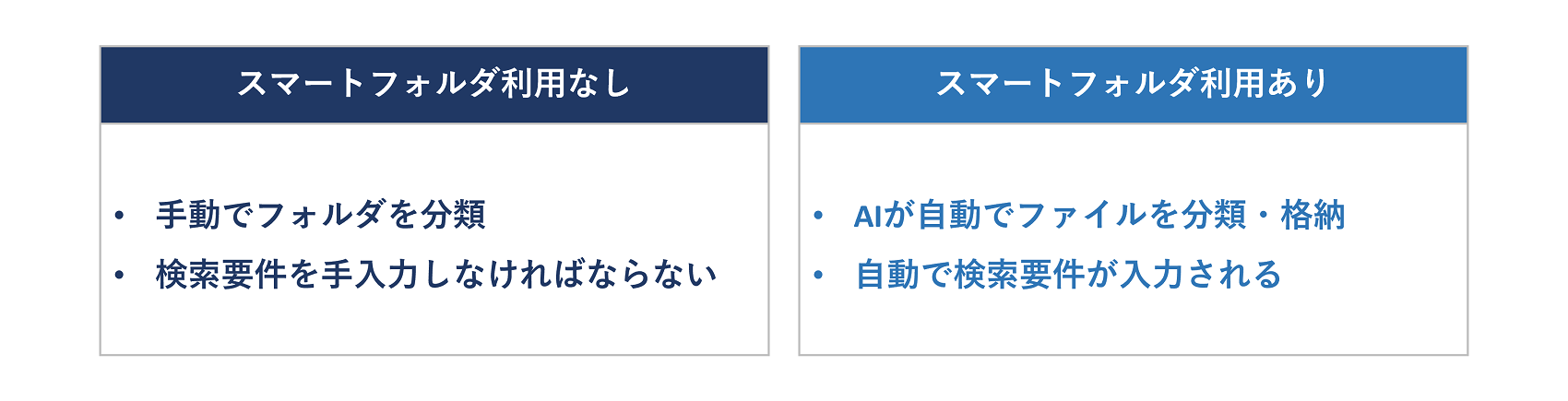
以下のような請求書で電子帳簿保存法業務を行う場合、今までの実施方法とどのような違いがあるのか比較してみましょう。
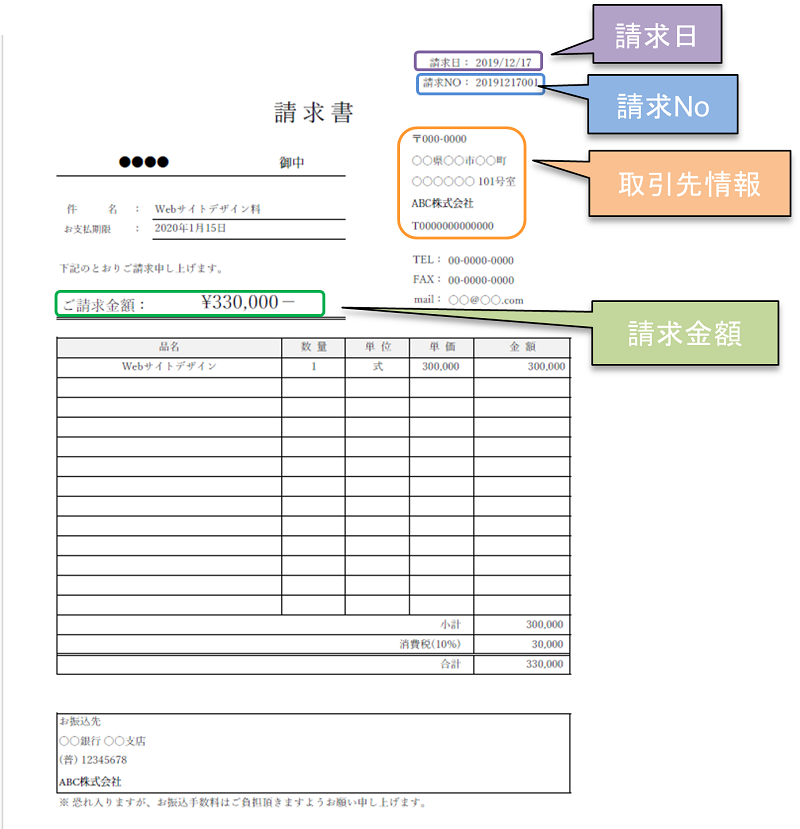
【今までの実施方法】
①電子帳簿保存法対象書類をスキャンする。
②スキャンしたデータを、取引先や請求日ごとに手動でフォルダを作成し格納する。
③データの中身を確認し、検索要件として「取引先」「取引年月日」など必要な内容を手作業で入力する。
【スマートフォルダ機能を利用した場合】
①電子帳簿保存法対象書類をスキャンする。
②スキャンしたデータをスマートフォルダが分析し、「取引先」「取引年月日」などの検索要件を自動的に付与する。
③ルールに基づき、フォルダを生成し格納する。
今までの実施方法だと、取引先、請求日などの必要な情報をファイル1つずつ開いて確認し、ファイル名に記載、もしくは取引先や請求日などの種類ごとにフォルダ分類するなどして、電子帳簿保存法の対応を行っておりました。
それが、スマートフォルダ機能を活用するとAIが自動で上記の情報を読み取り、フォルダへの仕分けも実行するので、効率アップにつながり業務時間も大幅に削減することができます。
4.実際にスマートフォルダ機能を使ってみた
では、実際にどのような操作でスマートフォルダ機能を使用できるのでしょうか。
コワークストレージでは30日間無料トライアルを行っており、その中でコワークストレージプラスもお試し利用できるので、無料トライアルの申し込みから、スマートフォルダ機能の使い方まで、実際の画面を基に紹介します。
※詳細な操作方法は、「8分でわかる!セミナー動画」でもご案内しております。
- ①解析を行いたいファイルを、スマートフォルダにアップロードし、スマートフォルダ管理画面を開きます。
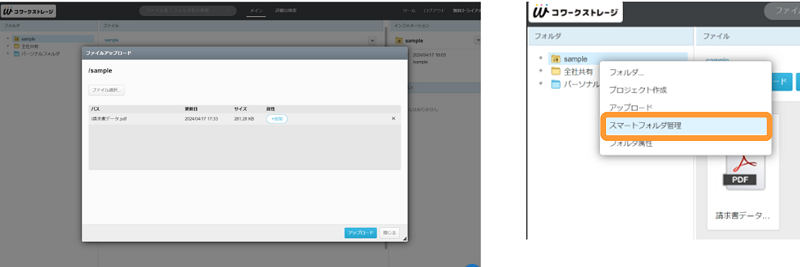
- ②解析対象のファイルを選択すると、解析結果が確認できます。内容を確認し承認してください。
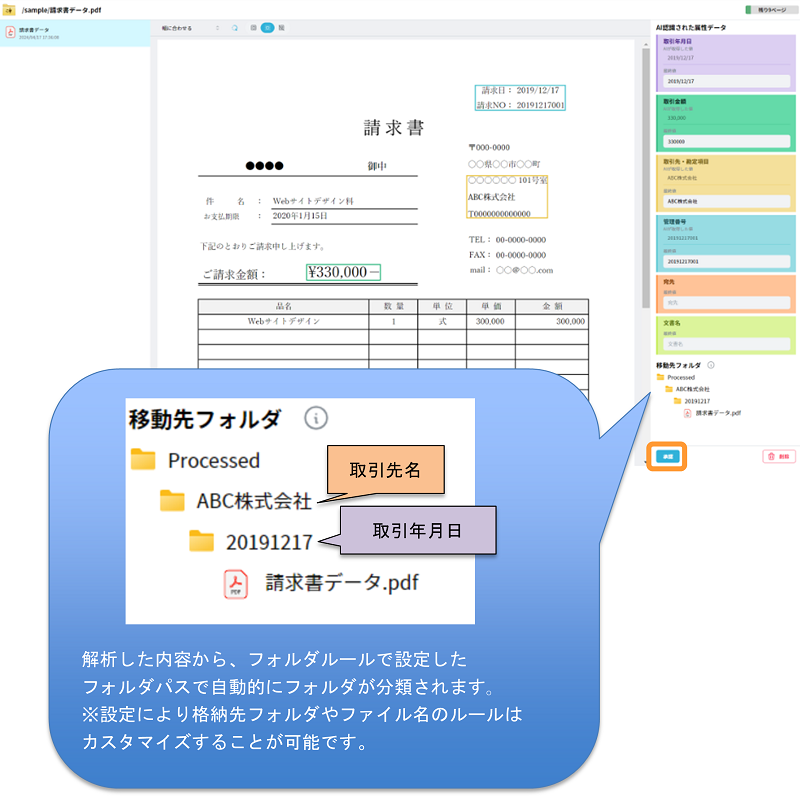
- ③移動先のフォルダを表示すると、先ほど解析したファイルが格納されています。
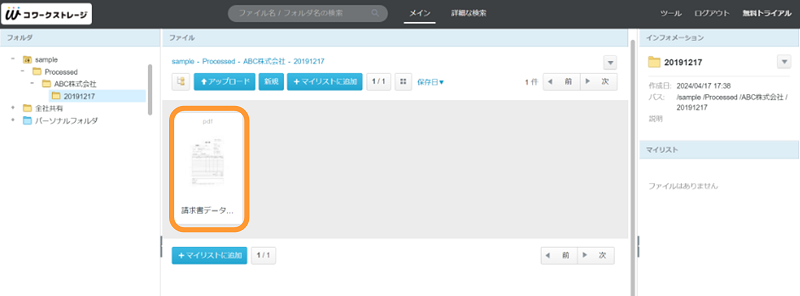
解析したファイルの属性情報を確認すると、解析した情報が反映されています。
電子帳簿保存法に関連する取引年月日や取引金額などを確認することができます。
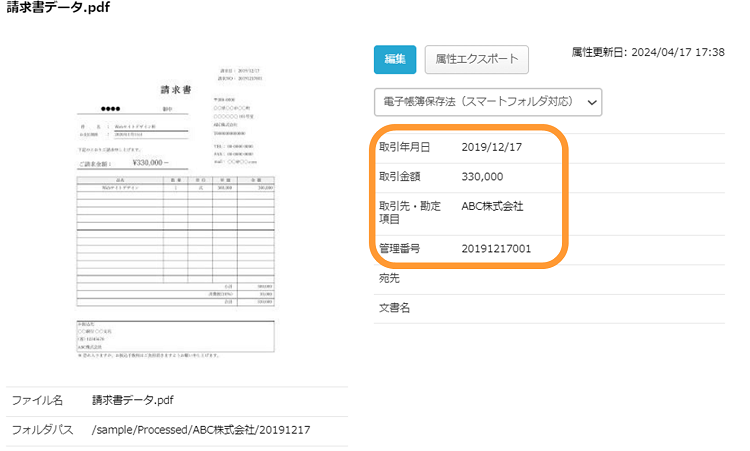
※解析時にAIで認識された属性データにより、フォルダが振り分けられているので、フォルダルールとして設定した「取引先」や「取引年月日」や、属性データの「管理番号」や「取引金額」にて検索することも可能です。
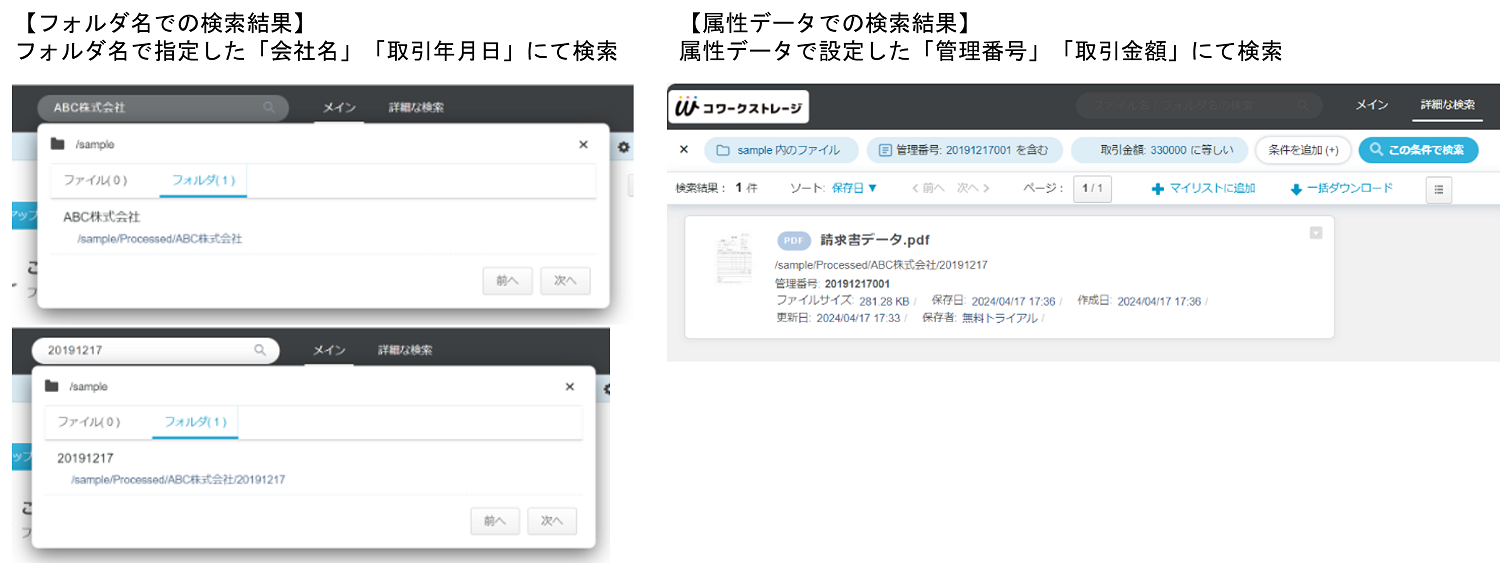
このようにスマートフォルダ機能を利用すると、AIが自動で解析しフォルダ分類や要件を抽出してくれるため、手作業のミスを防止することもでき、電子帳簿保存法業務の作業時間を大幅に減らすことができます。
その他コワークストレージプラスオプションでは、資料確認・承認を効率化できる「ドキュメントレビュー機能」もご利用いただけます。今回紹介した「スマートフォルダ機能」と合わせてご活用ください。
また、コワークストレージの無料トライアルでは、「ドキュメントレビュー機能」「スマートフォルダ機能」が、1契約当たり月に10回までお試しすることができます。業務DXを進める一歩として、ぜひお試しください。
すでにコワークストレージをご利用している方はこちらよりログインして、機能をお試しください。
あなたにおすすめの関連コラム
業務時間を大幅削減!資料確認の効率化・見える化によるメリットとは